网站首页 > 路由器品牌 > tp-link 正文
掉线这个现象范围很广,无线扩展器掉线一般指无线扩展器成功扩展无线信号后,使用一段时间扩展器指示灯莫名变红色(扩展失败),或者是终端连不上扩展后的信号,抑或连上信号无法上网。
![]()
![]()
扩展器的位置距离主路由器太远,搜索到的主路由器信号强度太弱,会导致扩展不稳定。登录扩展器管理界面,可以查看到扩展器与主路由器的距离是否合适,如图:
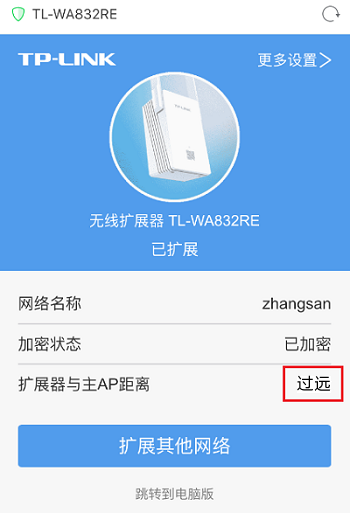
适当调整扩展器的摆放位置,确保扩展器和主路由器的距离适中(指示灯为绿色)。
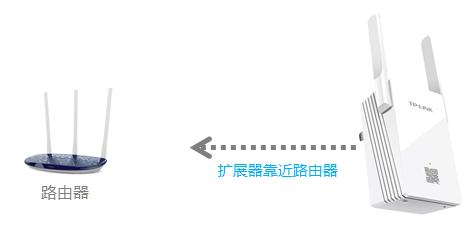
![]()
扩展成功后,如果对扩展好的无线网络做任何无线配置修改,都有可能导致路由器和扩展器的配置不匹配,从而出现断线。主要有以下三个点需要注意:
扩展成功后,如果您修改了路由器的无线名称或密码,扩展器不会跟变,所以掉线。
扩展成功后,如果您在主路由器上开启了或修改了无线MAC地址过滤,导致掉线。
扩展成功后,如果不小心按了扩展器的QSS按钮,导致短暂掉线。
注意:只有TL-WA832RE V1.0有QSS按钮。
掉线是否与以上因素有关,需要您自行确认路由器上是否有进行过配置修改。如果确认设置过,请重新设置扩展器或做相应的调整。
![]()
无线扩展器的无线带机量是有限制的,如接入无线设备过多(例如超过12台),超过了扩展器的带机量将导致不稳定。
在扩展器管理界面,查看无线设置中的主机状态,如果接入无线终端过多,则需要使用无线带机量更好的组网方案。
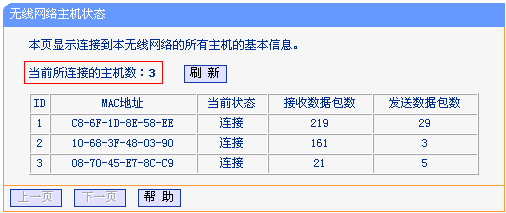
![]()
使用扩展器扫描前端主路由器无线信号(或使用手机搜索周围信号)时,如果看到周围存在很多无线信号,过多的信号会产生无线干扰,导致无线不稳定。如下图:
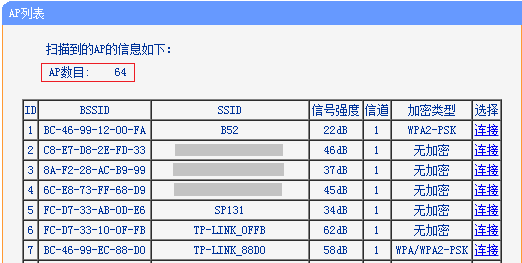
登录主路由器的管理界面,将无线信道设置为1、6、11(尽量选择三个信道中使用较少且强度较小的信道)。同时尽量远离微波炉、无绳电话及无线鼠标键盘。
![]()
为保障无线扩展器的稳定运行,请将无线扩展器的软件升级到最新版本。
升级方法:官网下载中心,请根据无线扩展器的具体型号,下载对应的升级软件,如下图:
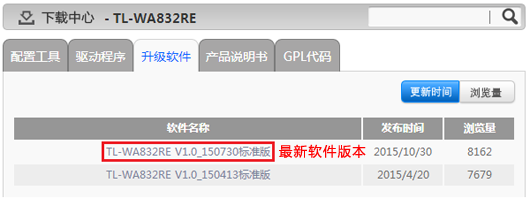
- 上一篇: 路由器无线掉线怎么办?
- 下一篇: [企业路由器] Portal认证中WEB服务器建立规范
猜你喜欢
- 2022-05-09 怎么在路由器上登录TP-Link ID?
- 2022-05-09 TP-Link TL-H69RT如何注册HyFi扩展器?
- 2022-05-09 TP-Link TL-H69RT怎么设置?
- 2022-05-09 TP-Link TL-H69RT无线桥接设置教程
- 2022-05-09 TP-Link TL-WDR7800路由器限速设置教程
- 2022-05-09 TP-Link TL-WDR7800路由器怎么恢复出厂设置
- 2022-05-09 TP-Link TL-WDR7800路由器WDS无线桥接设置教程
- 2022-05-09 TP-Link TL-WDR7800路由器无线网络密码和名称设置
- 2022-05-09 TP-Link TL-WDR7800路由器设置教程
- 2022-05-09 TP-Link TL-WDR8600路由器怎么设置?(电脑版)
- 12-21手机打开路由器入口192.168.1.1
- 12-21192.168.10.1登陆入口的IP地址和用户名密码
- 12-09192.168.10.1登录入口
- 12-09192.168.10.1登录
- 12-09192.168.10.1登录,192.168.10.1手机登录wifi
- 12-09192.168.10.1路由器手机登录入口怎么进入?
- 12-09手机登陆192.168.10.1 wifi设置
- 12-09192.168.10.1手机登录wifi设置【图文】
- 218943℃手机怎么登陆192.168.1.1
- 91734℃192.168.10.1手机登录wifi设置
- 83935℃192.168.1.1登陆页面入口
- 71653℃192.168.1.1手机登录入口
- 47926℃192.168.0.1手机登录入口
- 45484℃192.168.3.1手机登陆wifi设置
- 39951℃192.168.10.1登录入口
- 37486℃192.168.10.1手机登录wifi设置【图文】
- 2508℃如何给电脑设置固定IP地址
- 2209℃分享一些家庭路由器选购的坑
- 2218℃Tl-R4148路由器限速设置方法
- 2229℃如何设置路由器提升网速
- 2964℃无线网络的速率为何不能达到最大值?
- 2973℃TP-LINK路由限速设置图文教程
- 3239℃水星路由器设置限速图解教程
- 35573℃水星路路由器限速设置教程
- 最近发表
